SOLIDWORKS アプリケーションによって計算された寸法と拘束を、完全定義スケッチ、または、選択されたスケッチ エンティティに適用します。
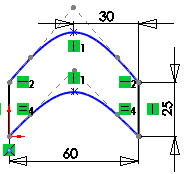
スケッチの完全定義 PropertyManager を開くには、次のいずれかを実行します:
- スケッチを編集して、スケッチの完全定義
 (寸法/拘束ツールバー)または をクリックします。
(寸法/拘束ツールバー)または をクリックします。
-
.DXFまたは.DWGファイル図表からスケッチをインポートして、 をクリックします。
完全定義するエンティティ(Entities to Fully Define)
|
スケッチの全エンティティ(All entities in sketch)
|
拘束と寸法の組み合わせを適用することによって、完全にスケッチを定義します。 |
|
選択エンティティ
|
拘束と寸法を、あなたが完全定義するエンティティに選択するスケッチエンティティの特定のエンティティだけに適用します。 |
|
計算(Calculate)
|
スケッチを分析して、そして適切な拘束と寸法を生成します。 |
拘束
|
適用拘束の選択:
|
|
全てを選択(A)
|
結果にすべての拘束を含めます。
|
|
全て選択解除
|
結果ですべての拘束を除きます。
|
|
| 個別の拘束 |
結果からそれらの拘束を含むか、あるいは除外します。 例:
 水平な拘束を含む 水平な拘束を含む
|
一部のスケッチでは、特定の拘束と寸法のみがスケッチの完全定義を可能にします。 選択を制限することで、スケッチの完全定義が妨げられる可能性があります。
| このスケッチでは、拘束は許されませんでした。 完全拘束をつけることができません。 |
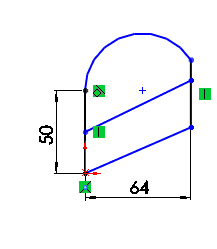
|
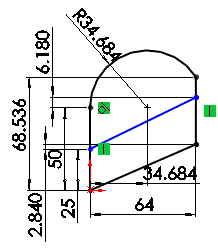
|
|
寸法 (Dimensions)
|
水平寸法構成と垂直寸法構成
|
- 基準線寸法(Baseline dimensions)
- 累進寸法(Ordinate dimensions)
- 矢印累進寸法 (Chain dimensions)
- 水平
 (垂直モデル エッジ、モデル頂点、垂直線/点)寸法と、垂直 (垂直モデル エッジ、モデル頂点、垂直線/点)寸法と、垂直  (水平モデル エッジ、モデル頂点、水平線/点)寸法の 水平。 (水平モデル エッジ、モデル頂点、水平線/点)寸法の 水平。
|
|
寸法の位置
|
寸法の挿入: -
スケッチの上、あるいは スケッチの下
-
スケッチの右 (Right of sketch)、あるいは スケッチの左
基準線寸法 (Baseline dimensions):
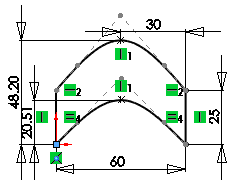
|
累進寸法 (Ordinate dimensions):
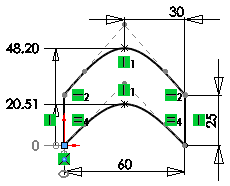
|
|